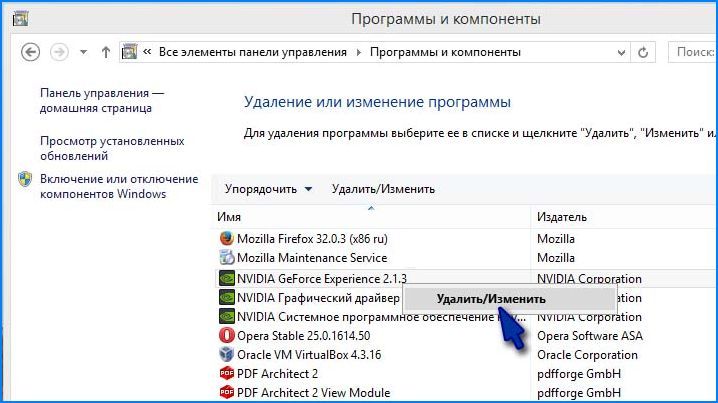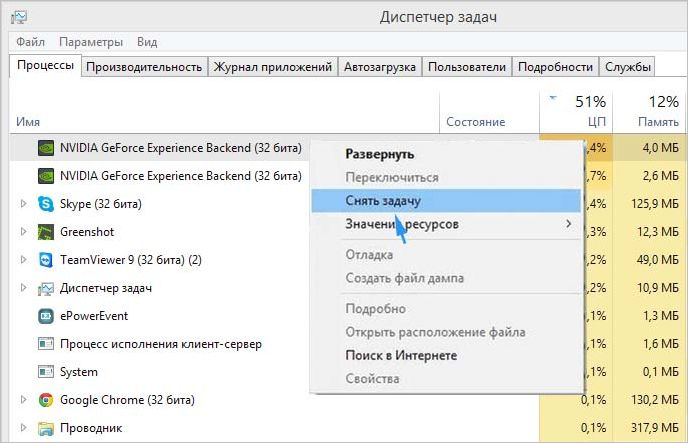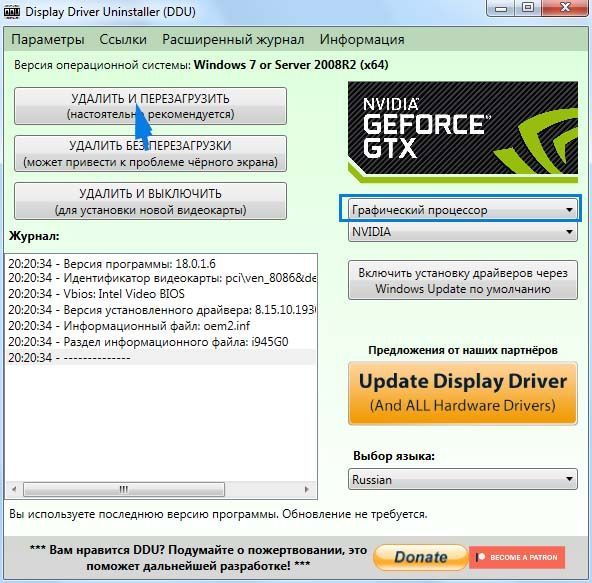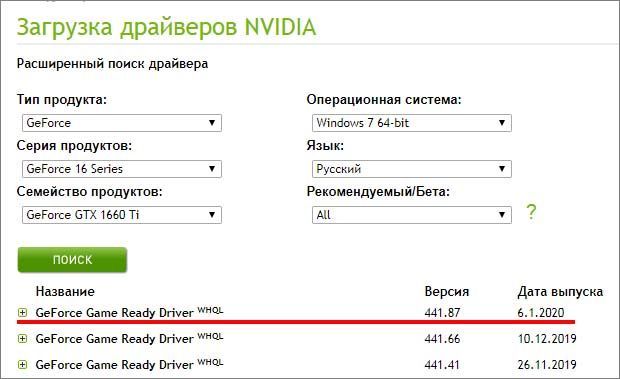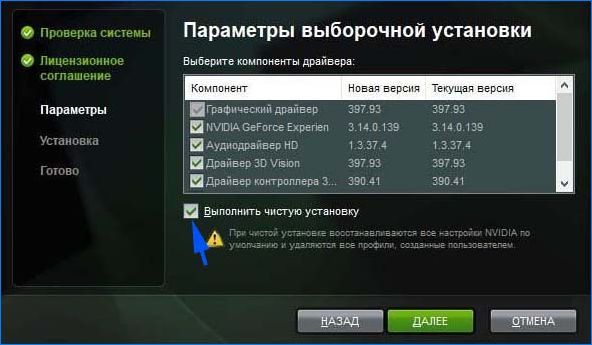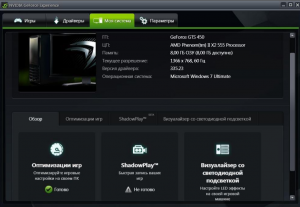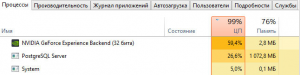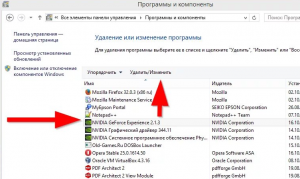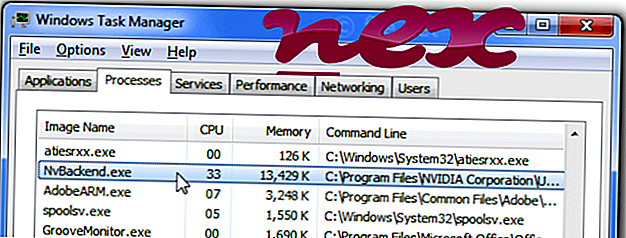Если конфигурация ПК включает видеокарту nVidia, в Диспетчере задач заметите такие процессы и службы, как nvbackend.exe, nvcpl.exe, Nvidia Streamer Service и прочие. Эти программы устанавливаются вместе с драйверами видеокарты и требуется для работы устройства с максимальной производительностью.
Чтобы графический процессор nVidia работал стабильно, нужно регулярно обновлять драйвера, но вместе с ними также устанавливается дополнительное программное обеспечение, которые может не понадобиться.
Содержание
- 1 NvBackend.exe – что это за процесс?
- 2 Перезагрузка процесса
- 3 Отключение антивируса
- 4 Переустановка Geforce Experience
NvBackend.exe – что это за процесс?
NvBackend, также известный как Nvidia Backend является частью приложения GeForce Experience. Как следует из названия, он обрабатывает бэкенд сетевых коммуникаций, используемых GeForce Experience. Этот процесс работает в фоновом режиме и может привести к высокой загрузке процессора, сбоях в играх и синему экрану BSoD. Иногда проблема высокой загрузки решается путем обычной перезагрузки компьютера.
Хотя приложение абсолютно безвредно, его можно удалить, следуя инструкции.
Откройте раздел Программы и компоненты командой appwiz.cpl из окна Win + R.
В списке установленных приложений найдите Nvidia GeForce Experience, дважды щелкните по этой записи и следуйте инструкции по удалению.
После загрузки и установки последней версии приложения, обычно проблем с процессом NvBackend.exe не возникает.
Перезагрузка процесса
Еще один способ, с помощью которого можно решить ошибки NvBackend.exe, связанные с высокой нагрузкой на ресурсы системы.
Откройте Диспетчер задач нажатием на Ctrl + Shift + Esc. Найдите в списке фоновых процессов Nvidia Geforce Experience Backend. Щелкните по нему правой кнопкой мыши и снимите задачу.
После повторного запуска GE, проблема должна быть решена.
Отключение антивируса
Это обычная проблема, когда полезные приложения прерываются антивирусными приложениями, особенно Avast. Попробуйте отключить защиту в реальном времени и сделайте nvbackend.exe полностью функциональным. Это делается щелчком правой кнопки мыши на значке антивируса в области уведомлений, а затем выключением защиты в реальном времени.
Переустановка Geforce Experience
Часто приходится либо обновляться до новой версии, либо откатываться к предыдущей, чтобы снова все правильно работало.
Удалите существующие графические драйверы NVIDIA с помощью утилиты Display Driver Uninstall (DDU) в безопасном режиме.
Перейдите на страницу расширенного поиска драйверов NVIDIA по запросу в интернете. Загрузите последнюю версию драйверов в соответствии с установленной видеокартой.
Запустите загруженный файл. В ходе установки выберите параметры выборочной установки, затем отметьте флажком «Выполнить чистую установку». Это приведет к дальнейшему удалению предыдущих установок и инсталляции текущей версии.
После завершения проверьте, создается ли процессом nvbackend.exe высокая нагрузка на процессор.


То есть это что-то вроде как Raptr, о которой я писал тут. Только это именно от NVIDIA, впрочем ничего плохого бы не было, но иногда процесс NvBackend.exe грузит комп, а у некоторых даже часто
Почему NvBackend.exe грузит комп и как это отключить? Смотрите, я вначале писал, что программа проверяет какие есть игры, так вот причина в том, что она это делает настолько часто, что загружает комп. А если учесть, что в папках, в которых она ищет игры (а это Program Files) — не только игры, но и программы, в том числе и большие программы, то это конечно может занять прилично процессорного времени.
В интернете по этому поводу есть много советов, ну в плане как отключить NvBackend.exe, как удалить и все такое. Кстати — удалить да, вы можете это сделать через значок Программы и компоненты из Панели управления, если надумали удалять
Вот как процесс NvBackend.exe грузит комп, так бы сказать нехило, неправда ли:
А если хотите оставить программу, то нужно сделать вот что. Запустите программу GeForce Experience Backend и смотрите, там внизу будет галочка по поводу автоматической проверки игр на вашем ПК, так вот ее снимите:
Вот и все, видите как все просто 
Так вот, по поводу снятой галочки для проверки игр, если вы ее сняли, но вам функциональность программы GeForce Experience важна — то вы можете после установки новой игры, зайти в программу и нажать кнопку Проверить сейчас. Тогда проверка будет по требованию что называется:
В том случае если игры вы настраиваете самостоятельно, то заходить в программу вообще не нужно, пусть себе висит, если она конечно не грузит комп, иначе пора ее снести
Еще один рецепт избавления от процесса NvBackend.exe без удаления самой программы. Смотрите, вот видите вы процесс? Именно процесс NvBackend.exe на вкладке Подробности ну или на той, где они все отображаются в диспетчере, так вот, нажимаете по нему правой кнопкой и выбираете расположение. Теперь открылась папка с файлом этого процесса — отлично. Сам процесс в диспетчере уже вырубайте. А вот файл в открытой папке — переименуйте например в NvBackend.exe_, и что мы сделали этим? Мы сам файл не удалили, программу не удалили, но процесса NvBackend.exe в диспетчере вы больше не увидите
Еще скажу что папку, где лежит файл NvBackend.exe удалять как бы не стоит — или удалите программу цивилизованным способом через окно Программы и компоненты, или сделайте так, как я написал выше, то есть переименуйте файл.
Но что делать, если после всех действий загрузка не уменьшилась? Вы знаете, не хочу вас огорчать, но у меня есть подозрения что у вас вирус. Если вы со мной согласны, то сделайте вот что — проверьте комп бесплатными утилитами, такими как Dr.Web CureIt! и AdwCleaner. Первая проверят на обычные но опасные вирусы, а вторая — специалист по рекламным вирусам или программам. В общем если есть время, проверьте, это мой совет.
Вроде бы все написал, теперь вы знаете что за процесс NvBackend.exe и что делать если он грузит процессор, осталось пожелать вам удачи! 
На главную!
неизвестные процессы
01.05.2016
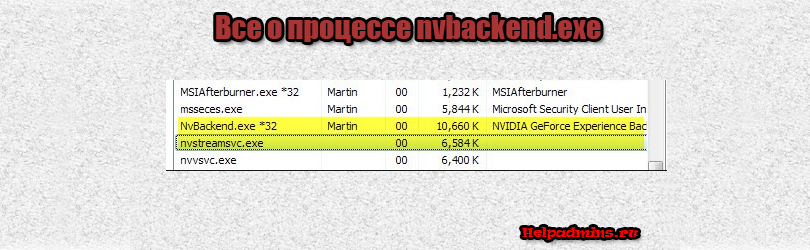
Процесс Nvbackend.exe. Что это такое, для чего нужен и можно ли отключить?
Процесс с этим именем могут наблюдать в диспетчере задач пользователи, на чьих компьютерах или ноутбуках установлены видеокарты Nvidia. Причем должен быть установлен полный пакет драйверов.
В этой статье мы расскажем вам о файле Nvbackend.exe, за что конкретно он отвечает и можно ли его отключить, если он периодически грузит процессор или жесткий диск.
Что за процесс Nvbackend.exe?
Данный процесс отвечает за работу программы NVIDIA GeForce Experience, которая устанавливается вместе с драйверами на видеокарту Nvidia и постоянно находится в запущенном состоянии, благодаря процессу Nvbackend.exe.
NVIDIA GeForce Experience очень похожа на программу Raptr, которая также анализирует все установленные игры на компьютере и предлагает различные варианты оптимизации для той или иной игры с целью улучшить ее работу и повысить игровой комфорт.
Программа NVIDIA GeForce Experience
Также ведется отслеживание актуальности версии драйверов видеокарты и в случае обнаружения более свежей версии выводится соответствующее сообщение.
NVIDIA GeForce Experience является собственной разработкой компании Nvidia поэтому не удивительно, что она идет вместе с драйверами к видеокарте.
NVIDIA GeForce Experience в пакете с драйверами видеокарты Nvidia
Почему Nvbackend.exe грузит компьютер?
Периодически высокая активность данного процесса объясняется тем, что время от времени программа NVIDIA GeForce Experience проводит автоматическое сканирование игр на вашем компьютере с целью их оптимизации. В момент этого самого сканирования процесс Nvbackend.exe может существенно загружать процессор и жесткий диск.
nvbackend.exe грузит компьютер
Чтобы снизить нагрузку на компьютер процесса Nvbackend.exe можно отключить автоматическое сканирование игр на вашем компьютере программой NVIDIA GeForce Experience.
Отключение автоматической проверки игр в программе NVIDIA GeForce Experience
Если же вы не пользуетесь NVIDIA GeForce Experience и ее рекомендациями, то можно произвести ее полное удаление без какого – либо вреда для компьютера.
Удаляется NVIDIA GeForce Experience через “Программы и компоненты” как обычное приложение Windows.
Удаление NVIDIA GeForce Experience
Лучшая благодарность автору — репост к себе на страничку:
Содержание
- 1. Что такое NvBackend.exe?
- 2. NvBackend.exe безопасный или это вирус или вредоносное ПО?
- 3. Могу ли я удалить или удалить NvBackend.exe?
- 4. Распространенные сообщения об ошибках в NvBackend.exe
- 5. Как исправить NvBackend.exe
- 6. Январь 2023 Обновление
- 7. Загрузите или переустановите NvBackend.exe
Обновлено 2023 января: Вот три шага к использованию инструмента восстановления для устранения проблем с exe на вашем компьютере: Получите его по адресу эту ссылку
- Скачайте и установите это программное обеспечение.
- Просканируйте свой компьютер на наличие проблем с exe.
- Исправьте ошибки exe с помощью программного инструмента
NvBackend.exe это исполняемый файл, который является частью Медиа-композитор 8.4.4 разработанный Avid Technology, Inc., Версия программного обеспечения для Windows: 1.0.0.0 обычно 1795888 в байтах, но у вас может отличаться версия.
Расширение .exe имени файла отображает исполняемый файл. В некоторых случаях исполняемые файлы могут повредить ваш компьютер. Пожалуйста, прочитайте следующее, чтобы решить для себя, является ли NvBackend.exe Файл на вашем компьютере — это вирус или вредоносная программа, которую вы должны удалить, или, если это действительно допустимый файл операционной системы Windows или надежное приложение.
Рекомендуется: Выявление ошибок, связанных с NvBackend.exe
(опциональное предложение для Reimage — Cайт | Лицензионное соглашение | Персональные данные | Удалить)
NvBackend.exe безопасный или это вирус или вредоносное ПО?
Первое, что поможет вам определить, является ли тот или иной файл законным процессом Windows или вирусом, это местоположение самого исполняемого файла. Например, для NvBackend.exe его путь будет примерно таким: C: Program Files Avid Technology, Inc. Media Composer 8.4.4 NvBackend.exe
Чтобы определить его путь, откройте диспетчер задач, перейдите в «Просмотр» -> «Выбрать столбцы» и выберите «Имя пути к изображению», чтобы добавить столбец местоположения в диспетчер задач. Если вы обнаружите здесь подозрительный каталог, возможно, стоит дополнительно изучить этот процесс.
Еще один инструмент, который иногда может помочь вам обнаружить плохие процессы, — это Microsoft Process Explorer. Запустите программу (не требует установки) и активируйте «Проверить легенды» в разделе «Параметры». Теперь перейдите в View -> Select Columns и добавьте «Verified Signer» в качестве одного из столбцов.
Если статус процесса «Проверенная подписывающая сторона» указан как «Невозможно проверить», вам следует взглянуть на процесс. Не все хорошие процессы Windows имеют метку проверенной подписи, но ни один из плохих.
Наиболее важные факты о NvBackend.exe:
- Имя: NvBackend.exe
- Программного обеспечения: Медиа-композитор 8.4.4
- Издатель: Avid Technology, Inc.
- Ожидаемое местоположение: C: Program Files Avid Technology, Inc. Media Composer 8.4.4 подпапке
- Ожидаемый полный путь: C: Program Files Avid Technology, Inc. Композитор мультимедиа 8.4.4 NvBackend.exe
- SHA1: BDE76A49AE4EDC04105E3A8A3CD24ECBCEB9DF35
- SHA256:
- MD5: 5E29842648557D1B2A9174D375AAD65A
- Известно, что до 1795888 размер байт в большинстве Windows;
Если у вас возникли какие-либо трудности с этим исполняемым файлом, перед удалением NvBackend.exe вы должны определить, заслуживает ли он доверия. Для этого найдите этот процесс в диспетчере задач.
Найти его местоположение и сравнить размер и т. Д. С приведенными выше фактами
Если вы подозреваете, что можете быть заражены вирусом, вы должны немедленно попытаться это исправить. Чтобы удалить вирус NvBackend.exe, необходимо скачайте и установите приложение полной безопасности, как это, Обратите внимание, что не все инструменты могут обнаружить все типы вредоносных программ, поэтому вам может потребоваться попробовать несколько вариантов, прежде чем вы добьетесь успеха.
Кроме того, функциональность вируса может сама влиять на удаление NvBackend.exe. В этом случае вы должны включить Безопасный режим с загрузкой сетевых драйверов — безопасная среда, которая отключает большинство процессов и загружает только самые необходимые службы и драйверы. Когда вы можете запустить программу безопасности и полный анализ системы.
Могу ли я удалить или удалить NvBackend.exe?
Не следует удалять безопасный исполняемый файл без уважительной причины, так как это может повлиять на производительность любых связанных программ, использующих этот файл. Не забывайте регулярно обновлять программное обеспечение и программы, чтобы избежать будущих проблем, вызванных поврежденными файлами. Что касается проблем с функциональностью программного обеспечения, проверяйте обновления драйверов и программного обеспечения чаще, чтобы избежать или вообще не возникало таких проблем.
Лучшая диагностика для этих подозрительных файлов — полный системный анализ с ASR Pro or это антивирус и средство для удаления вредоносных программ, Если файл классифицирован как вредоносный, эти приложения также удалят NvBackend.exe и избавятся от связанных вредоносных программ.
Однако, если это не вирус, и вам необходимо удалить NvBackend.exe, вы можете удалить Media Composer 8.4.4 со своего компьютера, используя его деинсталлятор. Если вы не можете найти его деинсталлятор, вам может понадобиться удалить Media Composer 8.4.4, чтобы полностью удалить NvBackend.exe. Вы можете использовать функцию «Установка и удаление программ» на панели управления Windows.
- 1. в Меню Пуск (для Windows 8 щелкните правой кнопкой мыши в нижнем левом углу экрана), нажмите Панель управления, а затем под Программы:
o Windows Vista / 7 / 8.1 / 10: нажмите Удаление программы.
o Windows XP: нажмите Установка и удаление программ.
- 2. Когда вы найдете программу Медиа-композитор 8.4.4щелкните по нему, а затем:
o Windows Vista / 7 / 8.1 / 10: нажмите Удалить.
o Windows XP: нажмите Удалить or Изменить / Удалить вкладка (справа от программы).
- 3. Следуйте инструкциям по удалению Медиа-композитор 8.4.4.
Распространенные сообщения об ошибках в NvBackend.exe
Наиболее распространенные ошибки NvBackend.exe, которые могут возникнуть:
• «Ошибка приложения NvBackend.exe.»
• «Ошибка NvBackend.exe».
• «Возникла ошибка в приложении NvBackend.exe. Приложение будет закрыто. Приносим извинения за неудобства».
• «NvBackend.exe не является допустимым приложением Win32».
• «NvBackend.exe не запущен».
• «NvBackend.exe не найден».
• «Не удается найти NvBackend.exe».
• «Ошибка запуска программы: NvBackend.exe».
• «Неверный путь к приложению: NvBackend.exe».
Эти сообщения об ошибках .exe могут появляться во время установки программы, во время выполнения ее связанной программы Media Composer 8.4.4, во время запуска или завершения работы Windows или даже во время установки операционной системы Windows. Отслеживание момента появления ошибки NvBackend.exe является важной информацией, когда дело доходит до устранения неполадок.
Как исправить NvBackend.exe
Аккуратный и опрятный компьютер — это один из лучших способов избежать проблем с NvBackend.exe. Это означает выполнение сканирования на наличие вредоносных программ, очистку жесткого диска cleanmgr и ПФС / SCANNOWудаление ненужных программ, мониторинг любых автозапускаемых программ (с помощью msconfig) и включение автоматических обновлений Windows. Не забывайте всегда делать регулярные резервные копии или хотя бы определять точки восстановления.
Если у вас возникла более серьезная проблема, постарайтесь запомнить последнее, что вы сделали, или последнее, что вы установили перед проблемой. Использовать resmon Команда для определения процессов, вызывающих вашу проблему. Даже в случае серьезных проблем вместо переустановки Windows вы должны попытаться восстановить вашу установку или, в случае Windows 8, выполнив команду DISM.exe / Online / Очистка-изображение / Восстановить здоровье, Это позволяет восстановить операционную систему без потери данных.
Чтобы помочь вам проанализировать процесс NvBackend.exe на вашем компьютере, вам могут пригодиться следующие программы: Менеджер задач безопасности отображает все запущенные задачи Windows, включая встроенные скрытые процессы, такие как мониторинг клавиатуры и браузера или записи автозапуска. Единый рейтинг риска безопасности указывает на вероятность того, что это шпионское ПО, вредоносное ПО или потенциальный троянский конь. Это антивирус обнаруживает и удаляет со своего жесткого диска шпионское и рекламное ПО, трояны, кейлоггеры, вредоносное ПО и трекеры.
Обновлено в январе 2023 г .:
Мы рекомендуем вам попробовать этот новый инструмент. Он исправляет множество компьютерных ошибок, а также защищает от таких вещей, как потеря файлов, вредоносное ПО, сбои оборудования и оптимизирует ваш компьютер для максимальной производительности. Это исправило наш компьютер быстрее, чем делать это вручную:
- Шаг 1: Скачать PC Repair & Optimizer Tool (Windows 10, 8, 7, XP, Vista — Microsoft Gold Certified).
- Шаг 2: Нажмите «Начать сканирование”, Чтобы найти проблемы реестра Windows, которые могут вызывать проблемы с ПК.
- Шаг 3: Нажмите «Починить все», Чтобы исправить все проблемы.
(опциональное предложение для Reimage — Cайт | Лицензионное соглашение | Персональные данные | Удалить)
Загрузите или переустановите NvBackend.exe
Вход в музей Мадам Тюссо не рекомендуется загружать заменяемые exe-файлы с любых сайтов загрузки, так как они могут содержать вирусы и т. д. Если вам нужно скачать или переустановить NvBackend.exe, мы рекомендуем переустановить основное приложение, связанное с ним. Медиа-композитор 8.4.4.
Информация об операционной системе
Ошибки NvBackend.exe могут появляться в любых из нижеперечисленных операционных систем Microsoft Windows:
- Windows 10
- Windows 8.1
- Windows 7
- Windows Vista
- Windows XP
- Windows ME
- Windows 200
Чистим мусор Nvidia
· 9 сен 2016
· 28.4K
· 10
-
Нет, ну модно сейчас так. Ни одна программа не хочет просто взять и установиться. Каждая, даже самая мелкая и утилитарная фиговинка норовит протащить к тебе на комп кучу сопутствующего и не очень хлама. Как минимум — повесить в трей какого-нибудь агента. Даже такая прога, которой по определению раз в году пользуешься. Вот и после установки фирменного пакета видеодров Nvidia в системе появляется много нового. Как нужного, так и не очень, и даже откровенно вредного. Поэтому запишу тут, что именно лучше сразу выкинуть после очередного обновления дров.
1. Запускаем панель управления Nvidia GeForce Experience.
2. Заходим в Параметры -> Игры и снимаем галку с «Выполнять автоматический поиск игр ежедневно». Все равно эта хрень с пиратками не работает. Заодно можно снять галки с «оптимальных игровых настроек». В отличие от первой, эти не жрут системные ресурсы, но тоже не нужны по той же причине.
3. Запускаем msconfig и смотрим автозагрузку.
4. Снимаем галку с Nvidia Backend (NvBackend.exe). Это как раз агент, который типа как постоянно мониторит наш комп и типа как оптимизирует настройки. Может жрать довольно дофига системных ресурсов. Говорят, в определенных случаях бывает до 80% и напрочь завешивает комп. Касательно его полезности — для любого честного пирата абсолютно бесполезен. Для не-пирата скорее всего тоже, я думаю, мало кто из покупающих игры каждый день устанавливает и сносит с компа десяток новых. Проще в случае нужды вручную запустить настройку. А еще лучше и надежнее — настроить руками.
5. Снимаем галку с Nvidia GeForce Experience (nvspcap.dll). Это хреновина от Shadow Play — инструмента для записи видео из игр. Нафик. Мы лучше по старинке, фрапсом, если вдруг понадобится. Тем более нафик постоянно висящую в памяти.
6. Снимаем галку с nvtray.exe или nvcpl.dll, смотря что нам повесил наш текущий пакет дров. Это висящая в трее иконка вызова панели управления. Ресурсов почти не жрет, но нафига она нам в трее? Панель управления от силы раз в год может потребоваться. И мы уж не поленимся запустить ее из меню программ, даже несмотря на то, что это такой непосильный труд.
7. Вызываем панель управления службами (Диспетчер задач -> Службы -> Службы).
8. Выгружаем и отключаем запуск Nvidia GeForce Experience Service. Туда же. Ну не хотим мы ни автоматически обновлять дрова, ни автоматически настраивать их под игры. Мы лучше освободим ресурсы для этих самых игр.
9. Выгружаем и отключаем запуск NVIDIA Stereoscopic 3D Driver Service. У нас нет 3D-монитора? Зачем нам эта фигня? И почему вообще установочный пакет не проверил, есть ли у нас 3D-девайсы, прежде чем грузить нам в систему заведомо ненужный хлам?
10. Выгружаем и отключаем запуск NVIDIA Streamer Network Service. Мы собираемся записывать и выкладывать твитчи? Нет, мы еще не впали в маразм? Тогда зачем нам эта хрень?
11. Выгружаем и отключаем запуск NVIDIA Streamer Service. Ну это уже верх идиотизма. У кого-то в конторе Nvidia явно чрезмерно раздутое самомнение и опухший гондурас. Они что, всерьез уверены, что ихней фирменной соснулькой пользуется большинство населения этого долбаного шарика? Тогда почему сервис стриминга на консоль устанавливается по умолчанию? При том, что его отключение способно заметно повысить FPS в играх. По распространенному мнению — на 3-6%.
12. Выгружаем и отключаем NVIDIA Telemetry Container. Недавно появившийся персональный шпиён нвидиа, стучит на нас потихоньку, попутно отжирая свою долю системных ресурсов.
13. Запускаем Программы -> Стандартные -> Служебные -> Планировщик заданий. Открываем Библиотеку планировщика заданий. Смотрим, не появились ли там задачи с именами NvTmMom, NvTmRep и NvTmRepOnLogon. Это расписание упомянутого выше шпиёна. Если появились — вызываем контекстное меню правым кликом и удаляем эти задачи.
14. Перезагружаемся и проверяем. Если в процессах все равно висит NvBackend.exe, а в трее — иконка, то выгружаем и отключаем запуск службы NVIDIA Display Driver Service. Если все в порядке — то пусть себе висит. От версии к версии функционал отличается.В общем, оставляем только то, ради чего мы и качали эти мегабайты установочного пакета — драйвера видеокарты. Все остальное нам не требуется, и должно быть, блджад, опциональным.

1- Очистите мусорные файлы, чтобы исправить nvbackend.exe, которое перестало работать из-за ошибки.
- Запустите приложение Asmwsoft Pc Optimizer.
- Затем выберите «Очистить ненужные файлы» в главном окне”.
- Когда появится новое окно, нажмите кнопку «Пуск» и дождитесь завершения поиска.
- затем нажмите кнопку «Выбрать все”.
- нажмите кнопку «начать очистку”.
2- Очистите реестр, чтобы исправить nvbackend.exe, которое перестало работать из-за ошибки.
Следуй этим шагам:
- Запустите приложение Asmwsoft Pc Optimizer.
- Затем в главном окне выберите «Устранить проблемы с реестром”.
- Нажмите кнопку «выбрать все», чтобы проверить все разделы реестра на наличие ошибок.
- 4. Нажмите кнопку «Пуск» и подождите несколько минут в зависимости от размера файла журнала.
- После завершения поиска нажмите кнопку «выбрать все”.
- Нажмите кнопку «Правильно выбрано”.
PS Возможно, вам придется повторить эти шаги.
скачать Asmwsoft PC Optimizer
3- Настройка Windows для исправления критических ошибок nvbackend.exe:
-
Щелкните правой кнопкой мыши «Мой компьютер» на рабочем столе и выберите «Свойства».
- В меню слева выберите «Расширенные настройки системы”.
- В разделе «Производительность» нажмите кнопку «Параметры».
- Щелкните вкладку «Предотвращение выполнения данных”.
- Выберите вариант «Включить DEP для всех программ и служб….” .
- Нажмите кнопку «добавить» и выберите файл nvbackend.exe, затем нажмите кнопку «открыть”.
- Нажмите кнопку «ОК» и перезагрузите компьютер.
Что другие пользователи делают с этим файлом?
Всего проголосовало (181): 115 заявили, что не удалят его, а 66 заявили, что удалят его с компьютера.
nvbackend.exe Рейтинг пользователей: Безопасный: 64%
опасно: 36%
Как вы поступите с файлом nvbackend.exe?
Удалять не буду, это точно.
Удаляю, это опасно.
-
(nvbackend.exe) столкнулся с проблемой и должен быть закрыт. Приносим свои извинения за доставленные неудобства.
-
(nvbackend.exe) перестал работать.
-
nvbackend.exe. Эта программа не отвечает.
-
(nvbackend.exe) – Ошибка приложения: инструкция на 0xXXXXXX ссылается на ошибку памяти, память не может быть прочитана. Щелкните ОК, чтобы закрыть программу.
-
(nvbackend.exe) не является ошибкой действительного приложения Windows.
-
(nvbackend.exe) отсутствует или не обнаружен.
Чтобы исправить критические ошибки nvbackend.exe, загрузите Asmwsoft PC Optimizer
Информация о файле Как отремонтировать компьютер Что такое nvbackend.exe ☰ nvbackend.exe info
- Информация о файле
- Как починить ваш компьютер
- Варианты файлов
Как устранить ошибку в Виндовс 7
Первым шагом в решении этой проблемы является определение неисправного модуля – все, что вам нужно сделать, это посмотреть текст ошибки, который обычно содержит файл DLL или EXE.
Наиболее частой причиной проблемы являются распространяемые библиотеки Microsoft Visual C ++, системный компонент LogonUI.exe или части сторонних приложений. У каждой из причин есть свой метод устранения.
Способ 1: Переустановка проблемной программы
Как показывает пользовательский опыт, рассматриваемая проблема в большинстве случаев связана с неправильной установкой программы, запуск которой приводит к проявлению ошибки. Решение в этом случае – переустановить это приложение.
- Удалите программное обеспечение любым удобным для вас способом.
Урок: Как удалить программу в Windows 7
Загрузите или получите установщик приложения, желательно последней доступной версии.
Внимание! Следите за разрядностью: устанавливайте приложения для x86 в 32-битных операционных системах и для x64 в 64-битных операционных системах!
Проверьте, исчезла ли ошибка. Если это все еще происходит, проблема в другом, так что читайте дальше.
Способ 2: Переустановка пакетов Microsoft Visual C++
Пользователи, столкнувшиеся с этой проблемой, чаще всего видят распространяемую DLL Visual C ++ как неисправный модуль. Это происходит из-за того, что исходная библиотека компонентов, установленная вместе с тем или иным приложением, заменяется устаревшей, например, при обновлении системы. Вы можете решить проблему, переустановив один или несколько пакетов.
- Нажмите комбинацию клавиш Win + R, затем введите в окне команду appwiz.cpl и нажмите кнопку «ОК».
Загрузить распространяемый компонент Microsoft Visual C
Проверьте, исчезла ли ошибка – скорее всего, она вас больше не беспокоит.
Как видите, задача решается легко, хотя на это уходит много времени.
Способ 3: Откат обновлений Windows 7
Иногда после обновления «семерки» появляется сообщение «Плохое изображение». В этом случае вероятной причиной проблемы является одно или несколько обновлений, особенно исправлений безопасности. Метод борьбы очевиден: необходимо убрать составляющие проблемы.
Подробнее: где найти корзину в Windows 10?
Чтобы предотвратить подобные ошибки в будущем, вы можете полностью отключить автоматические обновления, но имейте в виду, что это может сделать вашу систему уязвимой для атак вредоносных программ.
Способ 4: Устранение проблем с системными файлами
В худшем случае – поврежден тот или иной компонент системы. Определенным признаком проблемы такого типа является неэффективность всех предыдущих решений.
- Во-первых, вы должны убедиться, что ваш компьютер не заражен вирусами – системные файлы часто страдают от этого, поэтому не исключено, что сообщение «Плохое изображение» вызвано их активностью.
Узнать больше: Борьба с компьютерными вирусами
Если ваш компьютер не подвержен атакам вредоносных программ, вы можете выполнить процедуру диагностики и восстановления системных данных.
Если во время работы появляется сообщение об ошибке входа в систему, необходимо выполнить процедуру в «Безопасном режиме».
Дополнительная информация: Как включить «Безопасный режим» в Windows 7
Этап второй — работа с конкретным файлом.
Перед тем, как пытаться заменить файл вручную (а судя по дате модификации файл при установке не тронул), можно попробовать перерегистрировать DLL с помощью команды
regsvr32
очевидно, помня о разрядности Windows и имея в виду, что в 64-битной версии утилита может запускаться из разных папок. Однако это не помогло – искомый файл, на который ссылается окно с ошибкой, оказался пустым (0 КБ). В сети собрал образ Windows 7 64-x Maximum, установил его на виртуальную машину у себя на компьютере, и через полчаса файл сначала оказался на флешке, потом в папке назначения.
NVBACKEND.EXE
Описание файла: Файл nvbackend.exe nvbackend.exe от NVIDIA Corporation является частью NVIDIA GeForce Experience nvbackend.exe, расположенный в C: Program Files (x86) NVIDIA Corporation Update Core NvBackend .exe с размером файла 2279712 байт, версия файла 10.11.15.0, подпись MD5 05c5cbe5c0c26eff48af60639f30f4f5.
Проверьте процессы, запущенные на вашем компьютере, с помощью базы данных онлайн-безопасности. Вы можете использовать любой тип сканирования, чтобы проверить свой компьютер на вирусы, трояны, шпионское ПО и другие вредоносные программы.
Скачать!
Комментарии:
Пока нет комментариев! Прокомментируйте первым..
Добавьте свои комментарии Ваше имя Ваше мнение : Ваши наблюдения:
| 1) не опасно 2) 3) нейтрально 4) 5) опасно |
Почему происходит сильная загрузка процессора и решение проблемы
Вариант 1 (наиболее вероятный)
Чтобы отслеживать появление новых программ, программа постоянно отслеживает изменения в тех папках в системе, где обычно хранятся установленные программы. Эти папки настраиваются в самой программе GeForce Experience:
 |
| Варианты расположения игры в GeForce Experience |
В то же время многие программы хранят свои рабочие файлы в этих каталогах (например, Program Files по умолчанию хранят файлы базы данных PostgreSQL) и постоянно с ними взаимодействуют. GeForce Experience постоянно обращается ко всем новым и измененным файлам и, таким образом, значительно загружает процессор. А если ко всему этому подключить еще и антивирус, загрузка процессора гарантирована на все сто процентов.
Вот пример, в котором PostgreSQL выполняет тяжелый запрос с большим количеством действий:
 |
| Пример выгрузки процессора |
Решение проблемы
Когда я ищу решение того, с чем я не сталкивался (удалить программу, переустановить, заблокировать автозапуск через msconfig и другие экзотические предложения), на самом деле, в целом, достаточно отменить выбор настроек, которые я уже показал выше:
 |
| Отключить автоматический поиск |
Только теперь, после установки игры, вам нужно будет ввести те же настройки и запросить поиск новых игр:
 |
| Проверить наличие новых игр |
Если вы предпочитаете настраивать игры самостоятельно и эта функция совсем не интересна, вам вообще не нужно ничего делать. Если вы тщательно храните все установленные игры в определенном каталоге, вы не сможете отключить автоматическую проверку, но исключите стандартные папки и добавите свои, скажем «D: Games». Если вы покупаете игры только через Steam (или аналогичный клиент), вы можете указать прямой путь к папке с играми, по умолчанию это «C: Program Files Steam SteamApps”.
Приложение: почему серверная часть NVIDIA GeForce Experience (NvBackend.exe) загружает процессор даже после удаления?
Вариант 2
Если первый вариант не помог решить проблему и даже если процессор всегда загружен более чем на 80% (а это не всегда бэкэнд GeForce Experience), причиной загрузки процессора, скорее всего, является вирус.
Что это за программа и как она работает
Цитата с официального сайта программы:
GeForce Experience – это приложение-компаньон для вашей видеокарты GeForce. Приложение своевременно обновляет драйверы вашей видеокарты, автоматически оптимизирует игровые настройки вашего ПК и предлагает самый простой способ записи или потоковой передачи вашего игрового процесса на Twitch.
все просто: как только вы устанавливаете новую игру, программа находит ее в своей базе данных и предлагает оптимальные настройки исходя из характеристик вашего компьютера.
Источники
- www.exedb.com/ru/nvbackend.exe/248819
- soft-for-pk.ru/windows/oshibochnyj-obraz-windows-7-kak-ispravit.html
- computer76.ru/2018/01/21/oshibochnyj-obraz/
- www.technote.su/2014/10/nvidia-geforce-experience-backend.html
Автор:
Marcus Baldwin
Дата создания:
20 Июнь 2021
Дата обновления:
1 Февраль 2023
Если в вашей системе установлена видеокарта NVIDIA, вы заметите такие процессы и службы, как nvbackend.exe, Nvidia Streamer Service, nvcpl.exe и т. Д. Эти файлы представляют собой пакеты, которые приходят, когда вы устанавливаете драйвер видеокарты, и они приходят с дополнительными программами, которые необходимы для работы карты с максимальной производительностью.
Чтобы ваша видеокарта NVIDIA работала бесперебойно и стабильно, вам необходимо регулярно устанавливать драйверы, что подразумевает установку дополнительных программ, которые могут вам не потребоваться. Самым распространенным приложением, с которым вы можете столкнуться, является NVIDIA GeForce Experience.
Nvbackend, также известный как NVIDIA Backend или NVIDIA GeForce Experience Backend или NVIDIA Update Backend, часть приложения NVIDIA GeForce Experience. Как следует из названия, он обрабатывает серверную часть сетевых коммуникаций, используемых GeForce Experience. Просто чтобы вы знали, GeForce Experience — это программа, которая обеспечивает дополнительные функции, такие как запись видео на видеокарте NVIDIA.
Этот процесс выполняется постоянно и иногда может вызывать высокую загрузку процессора на ПК. Хотя это приложение совершенно безвредно, вот как его удалить, если хотите.
- Нажмите Windows + R чтобы открыть командную строку, введите appwiz.cpl и нажмите хорошо.
- В окне «Программы» найдите Nvidia GeForce Experience в списке установленных приложений дважды щелкните его и следуйте инструкциям по удалению.
Устранение проблем, связанных с Nvbackend.exe
От пользователей поступал ряд жалоб по поводу NVIDIA GeForce Experience Backend. Некоторые включают высокую загрузку процессора, сбои в игре и BSOD. Мы рассмотрим возможные решения этой проблемы с помощью описанных ниже методов.
Метод 1: перезагрузка ПК
Самый простой способ решить неприятную проблему с nvbackend.exe — перезагрузить компьютер. Это устранило проблему для многих пользователей.
Метод 2: исправить NVIDIA GeForce Experience
NVIDIA GeForce Experience имеет встроенные механизмы для устранения проблем со связанными службами и процессами. Такие проблемы легко исправить.
- Щелкните правой кнопкой мыши значок NVIDIA GeForce Experience на панели задач и выберите Устранить проблему с NVIDIA GeForce Experience.
- Следуйте инструкциям мастера до конца и перезагрузите компьютер. Теперь все должно работать нормально.
Метод 3: перезапустите серверную часть Geforce Experience
- нажмите Ctrl + Shift + Esc клавиши на клавиатуре для запуска Диспетчер задач.
- Нажмите на Больше , чтобы развернуть диспетчер задач, а затем найдите Серверная часть Nvidia Geforce Experience
- Щелкните правой кнопкой мыши и завершите задачу или процесс.
- Снова откройте GeForce Experience, и теперь все должно быть в порядке.
Метод 4: отключить антивирус
Это обычная проблема, когда полезные приложения прерываются антивирусными приложениями, особенно Avast. Вам следует попробовать отключить экраны и заставить nvbackend.exe нормально работать. Обычно это делается путем щелчка правой кнопкой мыши по значку антивирусов в трее и последующего отключения оттуда экранов / защиты в реальном времени.
Метод 5: переустановите GeForce Experience
Часто вам нужно либо перейти на более новую версию, либо откатиться к более старой версии GeForce Experience, чтобы все снова работало нормально.
- Удалите все существующие драйверы графики NVIDIA с помощью утилиты удаления драйверов дисплея в безопасном режиме.
- Посетите сайт драйверов NVIDIA и найдите драйверы для своей видеокарты в разделе Найти драйверы вручную Вы можете попробовать переключиться между более старыми версиями и более новыми версиями.
- Перейдите в место загрузки драйвера и запустите программное обеспечение драйвера. При установке выберите Пользовательские параметры, а потом Чистая установка. Это приведет к удалению предыдущих установок и установке текущей версии.
- Наблюдайте за nvbackend.exe, чтобы убедиться, что он не перестал создавать проблемы.
РЕКОМЕНДУЕМ: Нажмите здесь, чтобы исправить ошибки Windows и оптимизировать производительность системы
Подлинный файл NvBackend.exe является одним из компонентов программного обеспечения Nvidia GeForce Experience, разработанного Nvidia .
Nvidia GeForce Experience — это набор программ для оптимизации производительности, записи, потоковой передачи и обслуживания, разработанный специально для видеокарт Nvidia. NvBackend.exe запускает программную среду, которая инкапсулирует программы Nvidia GeForce Experience. Это не обязательный процесс Windows, и его можно отключить, если известно, что он создает проблемы. В Nvidia GeForce Experience имеются инструменты для оптимизации производительности, которые автоматически настраивают игры для работы в оптимальных настройках, используя данные аппаратного бенчмаркинга, хранящиеся в облачных дата-центрах Nvidia. GeForce Experience использует технологию Nvidia ShadowPlay, которая позволяет пользователям записывать и транслировать игровые кадры; Nvidia Ansel, которая позволяет в игре делать 360-градусную фотографию; Nvidia GameStream для локального внутрисетевого вещания; автоматические обновления драйверов для установленного оборудования и многое другое. Nvidia GeForce Experience поддерживает платформу Microsoft Windows.
Nvidia Corporation — американская компания, которая производит графические процессоры (графические процессоры). Компания наиболее известна своей флагманской линейкой графических процессоров под названием GeForce. Он был основан в 1993 году Дженсеном Хуаном, Крисом Малаховским и Кертисом Приемом. В настоящее время это одна из крупнейших компаний в компьютерной индустрии, которая ежегодно получает 4, 1 миллиарда долларов. Штаб-квартира Nvidia в настоящее время находится в Санта-Кларе, штат Калифорния, США.
NvBackend означает Nv idia GeForce Experience Backend
Расширение .exe в имени файла указывает на файл exe cutable. Исполняемые файлы могут, в некоторых случаях, нанести вред вашему компьютеру. Поэтому, пожалуйста, прочтите ниже, чтобы решить для себя, является ли NvBackend.exe на вашем компьютере трояном, который вы должны удалить, или это файл, принадлежащий операционной системе Windows или доверенному приложению.
Процесс NvBackend.exe в диспетчере задач Windows
Процесс, известный как NVIDIA Backend, NVIDIA GeForce Experience Backend или NVIDIA Update Backend, принадлежит программному обеспечению NVIDIA Backend, NVIDIA GeForce Experience, NVIDIA Update, Панели управления дисплеем NVIDIA, драйверам NVIDIA или NVIDIA nTune от NVIDIA (www.nvidia.com).
Описание: NvBackend.exe не является необходимым для ОС Windows и вызывает относительно немного проблем. Файл NvBackend.exe находится в подпапках «C: Program Files (x86)» (например, C: Program Files (x86) NVIDIA Corporation Update Core ). Известные размеры файлов в Windows 10/8/7 / XP составляют 2 397 120 байт (14% всех случаев), 2 398 776 байт и еще 71 вариант.
Это не файл Windows. Файл NvBackend.exe не является основным файлом Windows. NvBackend.exe — подписанный файл Verisign. NvBackend.exe сертифицирован надежной компанией. Программа не имеет видимого окна. Программное обеспечение использует порты для подключения к локальной сети или Интернету. NvBackend.exe способен подключаться к интернету и мониторить приложения. Поэтому технический рейтинг надежности 45% опасности. Однако вам следует также прочитать отзывы пользователей.
Удаление этого варианта: Если возникают проблемы с NVIDIA Display Control Panel или драйверами NVIDIA, вы также можете удалить программу с помощью Панели управления ⇒ Удалить программу.
Если NvBackend.exe находится в подпапках «C: Users USERNAME», тогда рейтинг надежности 36% опасности . Размер файла составляет 798 208 байт (50% всех вхождений) или 2 585 744 байт. Файл не является системным файлом Windows. NvBackend.exe способен подключаться к интернету.
Важное замечание: Некоторые вредоносные программы маскируют себя как NvBackend.exe, особенно если они находятся в папке C: Windows или C: Windows System32, например Trojan.Win32.Pakes.asla (обнаруженный Kaspersky) и Trojan.Gen.2 (обнаружено Symantec). Поэтому вы должны проверить процесс NvBackend.exe на вашем компьютере, чтобы увидеть, если это угроза. Мы рекомендуем Security Task Manager для проверки безопасности вашего компьютера. Это был один из лучших вариантов загрузки The Washington Post и PC World .
Аккуратный и опрятный компьютер — это главное требование для избежания проблем с NvBackend. Это означает запуск сканирования на наличие вредоносных программ, очистку жесткого диска с использованием 1 cleanmgr и 2 sfc / scannow, 3 удаления ненужных программ, проверку наличия программ автозапуска (с использованием 4 msconfig) и включение автоматического обновления Windows 5. Всегда не забывайте выполнять периодическое резервное копирование или, по крайней мере, устанавливать точки восстановления.
Если у вас возникла реальная проблема, попробуйте вспомнить последнее, что вы сделали, или последнее, что вы установили до того, как проблема появилась впервые. Используйте команду 6 resmon для определения процессов, которые вызывают вашу проблему. Даже для серьезных проблем, вместо переустановки Windows, лучше восстановить вашу установку или, для Windows 8 и более поздних версий, выполнить команду 7 DISM.exe / Online / Cleanup-image / Restorehealth. Это позволяет восстановить операционную систему без потери данных.
Чтобы помочь вам проанализировать процесс NvBackend.exe на вашем компьютере, оказались полезными следующие программы: Менеджер задач безопасности отображает все запущенные задачи Windows, включая встроенные скрытые процессы, такие как мониторинг клавиатуры и браузера или записи автозапуска. Уникальный рейтинг риска безопасности указывает на вероятность того, что процесс является потенциальным шпионским ПО, вредоносным ПО или трояном. B Malwarebytes Anti-Malware обнаруживает и удаляет спящие шпионские, рекламные программы, трояны, клавиатурные шпионы, вредоносные программы и трекеры с вашего жесткого диска.
Связанный файл:
jusched.exe browser.exe iexplore.exe NvBackend.exe ati2evxx.exe rndlbrowserrecordplugin.dll dcshelper.exe jqs.exe app_updater.exe msvcr80.dll atieclxx.exe